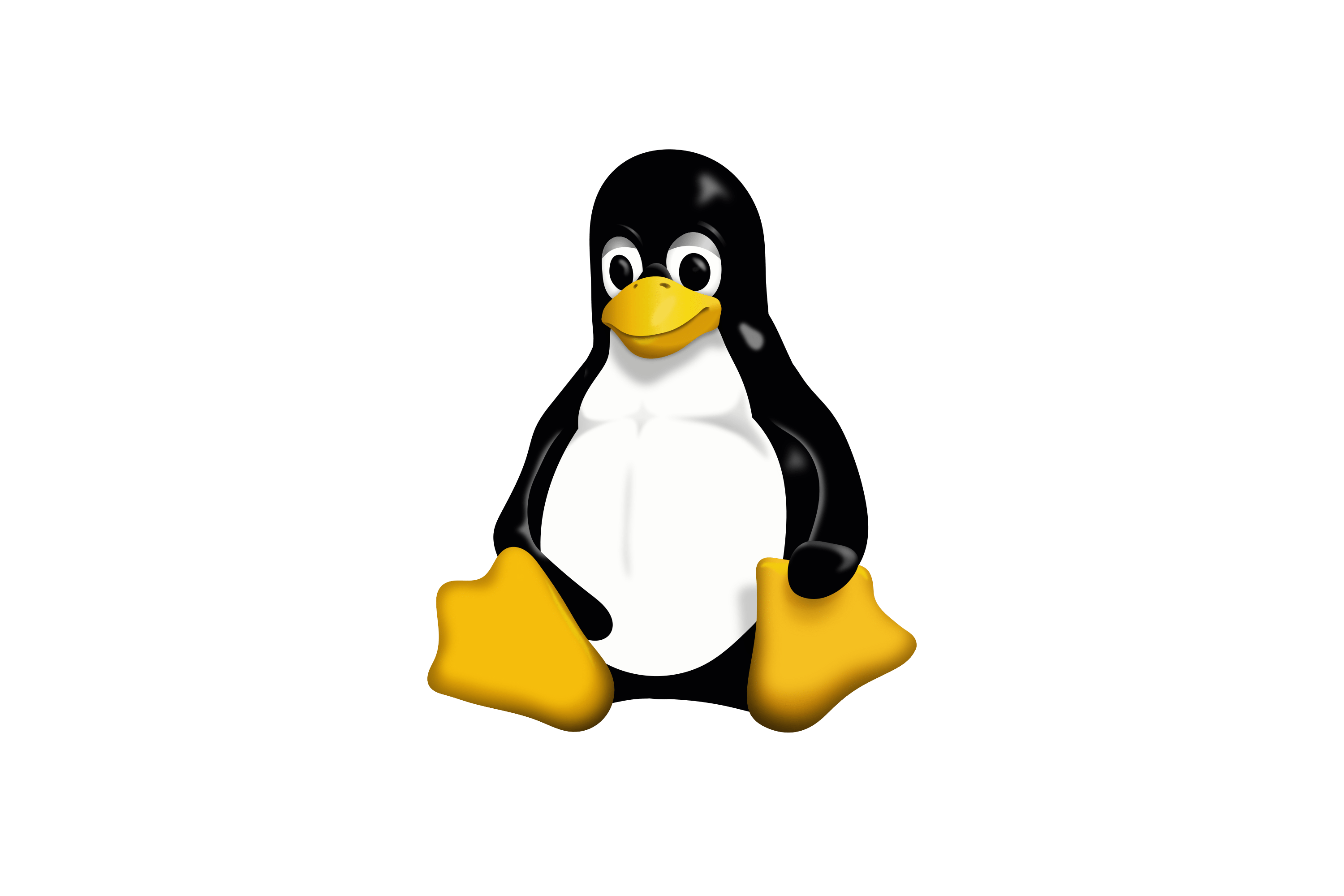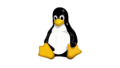ディレクトリのマウントについてまとめました。
本記事ではRed Hat Enterprise Linux 9.6、9.5でのコマンド実行結果を掲載しています。
マウントされている状態を確認するコマンド
以下のコマンドでマウントされている状態を確認できます。
mountdf -Thmountコマンドの実行例(RHEL9.6で実施)です。
[root@RHEL96 ~]# mount
proc on /proc type proc (rw,nosuid,nodev,noexec,relatime)
sysfs on /sys type sysfs (rw,nosuid,nodev,noexec,relatime,seclabel)
devtmpfs on /dev type devtmpfs (rw,nosuid,seclabel,size=4096k,nr_inodes=214139,mode=755,inode64)
securityfs on /sys/kernel/security type securityfs (rw,nosuid,nodev,noexec,relatime)
tmpfs on /dev/shm type tmpfs (rw,nosuid,nodev,seclabel,inode64)
devpts on /dev/pts type devpts (rw,nosuid,noexec,relatime,seclabel,gid=5,mode=620,ptmxmode=000)
tmpfs on /run type tmpfs (rw,nosuid,nodev,seclabel,size=356040k,nr_inodes=819200,mode=755,inode64)
cgroup2 on /sys/fs/cgroup type cgroup2 (rw,nosuid,nodev,noexec,relatime,seclabel,nsdelegate,memory_recursiveprot)
pstore on /sys/fs/pstore type pstore (rw,nosuid,nodev,noexec,relatime,seclabel)
efivarfs on /sys/firmware/efi/efivars type efivarfs (rw,nosuid,nodev,noexec,relatime)
bpf on /sys/fs/bpf type bpf (rw,nosuid,nodev,noexec,relatime,mode=700)
/dev/mapper/rhel-root on / type xfs (rw,relatime,seclabel,attr2,inode64,logbufs=8,logbsize=32k,noquota)
selinuxfs on /sys/fs/selinux type selinuxfs (rw,nosuid,noexec,relatime)
systemd-1 on /proc/sys/fs/binfmt_misc type autofs (rw,relatime,fd=29,pgrp=1,timeout=0,minproto=5,maxproto=5,direct,pipe_ino=23841)
mqueue on /dev/mqueue type mqueue (rw,nosuid,nodev,noexec,relatime,seclabel)
hugetlbfs on /dev/hugepages type hugetlbfs (rw,relatime,seclabel,pagesize=2M)
debugfs on /sys/kernel/debug type debugfs (rw,nosuid,nodev,noexec,relatime,seclabel)
tracefs on /sys/kernel/tracing type tracefs (rw,nosuid,nodev,noexec,relatime,seclabel)
configfs on /sys/kernel/config type configfs (rw,nosuid,nodev,noexec,relatime)
fusectl on /sys/fs/fuse/connections type fusectl (rw,nosuid,nodev,noexec,relatime)
none on /run/credentials/systemd-sysctl.service type ramfs (ro,nosuid,nodev,noexec,relatime,seclabel,mode=700)
vmware-vmblock on /run/vmblock-fuse type fuse.vmware-vmblock (rw,relatime,user_id=0,group_id=0,default_permissions,allow_other)
none on /run/credentials/systemd-tmpfiles-setup-dev.service type ramfs (ro,nosuid,nodev,noexec,relatime,seclabel,mode=700)
/dev/nvme0n1p2 on /boot type xfs (rw,relatime,seclabel,attr2,inode64,logbufs=8,logbsize=32k,noquota)
/dev/nvme0n1p1 on /boot/efi type vfat (rw,relatime,fmask=0077,dmask=0077,codepage=437,iocharset=ascii,shortname=winnt,errors=remount-ro)
none on /run/credentials/systemd-tmpfiles-setup.service type ramfs (ro,nosuid,nodev,noexec,relatime,seclabel,mode=700)
tmpfs on /run/user/42 type tmpfs (rw,nosuid,nodev,relatime,seclabel,size=178016k,nr_inodes=44504,mode=700,uid=42,gid=42,inode64)
tmpfs on /run/user/0 type tmpfs (rw,nosuid,nodev,relatime,seclabel,size=178016k,nr_inodes=44504,mode=700,inode64)なお、mountコマンドによって表示される結果は、/proc/self/mountsに記載されている内容です。/procディレクトリ配下のファイルは仮想的なファイルで、Linuxが起動しているときにカーネルの状態を表すファイルが格納されています。
/etc/mtab、/proc/mountsはどちらもproc/self/mountsに対するシンボリックリンクです。
/procディレクトリは、システムの状態などがファイルとして保管されている特殊なディレクトリで、このディレクトリにあるファイルは、メモリ上に作られる仮想的なファイルです。/procディレクトリ配下にあるファイルは、さまざまなプロセスを動作させる際にたびたび参照されます。

/proc/ディレクトリー(procファイルシステムとも呼ばれます)には、カーネルの現在の状態を表す特別なファイルの階層が含まれており、アプリケーションとユーザーがシステムのカーネルビューにピア接続できるようにします。
/proc/ディレクトリー内で、システムのハードウェアと現在実行しているプロセスの詳細情報を見つけることができます。
dfコマンドの実行例(RHEL9.6で実施)です。
[root@RHEL96 ~]# df -Th
ファイルシス タイプ サイズ 使用 残り 使用% マウント位置
devtmpfs devtmpfs 4.0M 0 4.0M 0% /dev
tmpfs tmpfs 870M 0 870M 0% /dev/shm
tmpfs tmpfs 348M 7.1M 341M 3% /run
efivarfs efivarfs 256K 57K 195K 23% /sys/firmware/efi/efivar s
/dev/mapper/rhel-root xfs 17G 5.0G 12G 31% /
/dev/nvme0n1p2 xfs 960M 358M 603M 38% /boot
/dev/nvme0n1p1 vfat 599M 7.1M 592M 2% /boot/efi
tmpfs tmpfs 174M 52K 174M 1% /run/user/42
tmpfs tmpfs 174M 36K 174M 1% /run/user/0Linuxにマウントするコマンド
Linuxの特定のディレクトリにマウントするコマンドは以下です。
mount <マウント元のディレクトリ。このディレクトリを次のマウント先ディレクトリへマウント> <マウント先ディレクトリ>/filepathというディレクトリを/mnt/pathディレクトリへマウントさせるには以下のコマンドを実行します。
mkdir /mnt/path
mount /filepath /mnt/pathオプションを指定してマウントする
RHEL9のドキュメントに記載されている内容から、オプションを指定してマウントするコマンドは以下です。
# mount --options option1,option2,option3 device mount-point–optionを省略して-oをオプションに指定することもできます。
# mount -o <オプション> <デバイス名> <マウントポイント>マウント時に指定できるオプションの詳細は本記事の後半で後述しています。
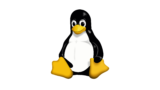
マウントを解除する
マウントを解除することを「アンマウント」といいます。
アンマウントは以下のコマンドで実施します。
umount /mnt/pathumountの引数は、デバイス名、マウントポイントどちらでも問題ありません。
前後で以下のコマンドを実行してマウントの状態を確認し、アンマウントされていることを確認します
df -Thumountコマンド実行時に以下の表記がでてアンマウントできない場合はfuserコマンドでumountできなくしているプロセスを特定してkillコマンドでプロセスを強制終了します。
umount: /run/media/user/FlashDrive: target is busy.詳細は以下のRHEL9公式ドキュメントが参考になります。
fstabについて
/etc/fstabは、Linuxのシステム起動時のマウント情報を記載しているファイルです。root権限で編集が可能です。OS起動時に自動でマウントさせたい場合はこのfstabにマウントさせる情報を記載します。fstabは「ファイルシステムテーブル(File System Table)」のことです。
以下RHEL9.5での実施例を掲載します。
# vi /etc/fstab# cat /etc/fstab[root@RHEL95 ~]# cat /etc/fstab
#
# /etc/fstab
# Created by anaconda on Sun Mar 2 11:14:05 2025
#
# Accessible filesystems, by reference, are maintained under '/dev/disk/'.
# See man pages fstab(5), findfs(8), mount(8) and/or blkid(8) for more info.
#
# After editing this file, run 'systemctl daemon-reload' to update systemd
# units generated from this file.
#
/dev/mapper/rhel-root / xfs defaults 0 0
UUID=3842a804-0d1f-4cf8-b99d-40e2391e18b4 /boot xfs defaults 0 0
UUID=D797-85D7 /boot/efi vfat umask=0077,shortname=winnt 0 2
/dev/mapper/rhel-swap none swap defaults 0 0
[root@RHEL95 ~]#/etc/fstabファイルに以下の記載が確認できます。
# After editing this file, run 'systemctl daemon-reload' to update systemd
# units generated from this file.日本語に翻訳すると「このファイルを編集したらこのファイルから作られるsystemdユニットをアップデートするために”systemctl daemon-reload”を実行してください」という表記になります。
/etc/fstabを編集したらこの表記通りに以下のコマンドを実行します。
systemctl daemon-reload/etc/fstabに書かれている情報からマウントを実施するには以下のコマンドを実行します。以下のコマンド実行でfstabからマウントされるのは、オプションにautoが指定されているものになります。なお、defaultオプションにはautoオプションが含まれています。
mount -aauto : mount -a コマンドを使用したファイルシステムの自動マウントを可能にします。
オプションをつけずにmountだけを実行すると現在Linuxにマウントされている情報が確認できます。
mount/etc/fstabの詳細は以下のRed Hat公式ドキュメントで確認できます。
/etc/fstabファイルの読み方、書き方
/etc/fstabには、Linuxにマウントするディレクトリの情報が書かれています。/etc/fstabファイルに書かれている情報の読み方と、/etc/fstabの編集方法を紹介します。
RHEL9.6では以下のように記載されています。マウントポイント等の書き方について解説します。
[root@RHEL96 ~]# cat /etc/fstab
#
# /etc/fstab
# Created by anaconda on Fri Jun 20 00:12:11 2025
#
# Accessible filesystems, by reference, are maintained under '/dev/disk/'.
# See man pages fstab(5), findfs(8), mount(8) and/or blkid(8) for more info.
#
# After editing this file, run 'systemctl daemon-reload' to update systemd
# units generated from this file.
#
/dev/mapper/rhel-root / xfs defaults 0 0
UUID=30f3aa1f-0f36-40bf-a08b-f28f7a85b0b3 /boot xfs defaults 0 0
UUID=757D-FE7E /boot/efi vfat umask=0077,shortname=winnt 0 2
/dev/mapper/rhel-swap none swap defaults 0 0例えば、以下の1行がマウントに関する情報です。
/dev/mapper/rhel-root / xfs defaults 0 0この例では、「/dev/mapper/rhel-root」が「デバイス名」です。
「/」がマウントポイントです。
「xfs」がファイルシステムの種類です。
「defaults」がオプションです。この場合、defaults(async、auto、dev、exec、nouser、rw、suid)になっているので特にオプションは指定されていません。
0はdumpコマンドによるバックアップの対象とするかしないかを指定します。1であればバックアップの対象となり、0であれば対象外となります。
6番目の0はシステムの起動時のファイルシステムの検査を無効しているパラメータです。1に設定すると起動にファイルシステムの検査が有効になります。
「/etc/fstab」の記法は、以下の通りです。
第1フィールド:デバイス名
第2フィールド:マウントポイント
第3フィールド:ファイルシステムの種類
第4フィールド:各種オプション
第5フィールド:ファイルシステムをdumpするか否かの指定
第6フィールド:OS起動時にfsckチェックを行うか否かの指定を行う

/etc/fstabのオプションについて
以下のRHEL9の公式ドキュメントを参考に/etc/fstabファイルに記載できるオプションについて解説します。
defaultsと指定された場合、 async、auto、dev、exec、nouser、rw、suidがオプションとして設定されていることになります。
オプション
async、auto、dev、exec、nouser、rw、suidのエイリアスを指定します。
以下の表以外にもマウントオプションは存在しますが、一般的なマウントオプションをRHEL9公式ドキュメントから引用して紹介します。
オプション 説明 asyncファイルシステムで非同期の入出力を可能にします。 automount -aコマンドを使用したファイルシステムの自動マウントを可能にします。defaultsオプション async、auto、dev、exec、nouser、rw、suidのエイリアスを指定します。exec特定のファイルシステムでのバイナリーファイルの実行を許可します。 loopイメージをループデバイスとしてマウントします。 noautoデフォルトでは、 mount -aコマンドを使用したファイルシステムの自動マウントを無効します。noexec特定のファイルシステムでのバイナリーファイルの実行は許可しません。 nouser普通のユーザー (つまり root 以外のユーザー) によるファイルシステムのマウントおよびアンマウントは許可しません。 remountファイルシステムがすでにマウントされている場合は再度マウントを行います。 ro読み取り専用でファイルシステムをマウントします。 rwファイルシステムを読み取りと書き込み両方でマウントします。 user普通のユーザー (つまり root 以外のユーザー) によるファイルシステムのマウントおよびアンマウントを許可します。
コマンドでマウントオプションを指定する場合は以下のいずれかのコマンドを実行します。
# mount -o <オプション> <デバイス名> <マウントポイント># mount --option <オプション> <デバイス名> <マウントポイント>OSを再起動してもマウントさせたい場合は、/etc/fstabにオプションを指定してマウント情報を記載しておきます。以下の例のdefaultの記載がある部分を任意のオプションに変更します。
/dev/mapper/rhel-root / xfs defaults 0 0複数のオプションを指定する場合は,(カンマ、コンマ)で区切ります。,(カンマ、コンマ)の後ろにスペース(空白)は不要です。
/dev/mapper/rhel-root / xfs auto,ro 0 0NFSのバージョンとオプション
/etc/fstabやmount -oコマンドで指定できるマウント時のオプションの中にはNFSのバージョンを指定することもできます。
NFSとマウントのオプションの詳細は以下のRed Hat公式ページが参考になります。
NFSのバージョンを指定するオプション、vers と nfsversは互換性がありどちらのオプションを使用しても問題ありません。
オプション
versは、nfsversと同じであり、互換性の理由からこのリリースに含まれています。
NFSの各バージョンの違いは以下の記事でまとめています。
参考資料
本記事の作成に当たって参考にした資料を掲載します。